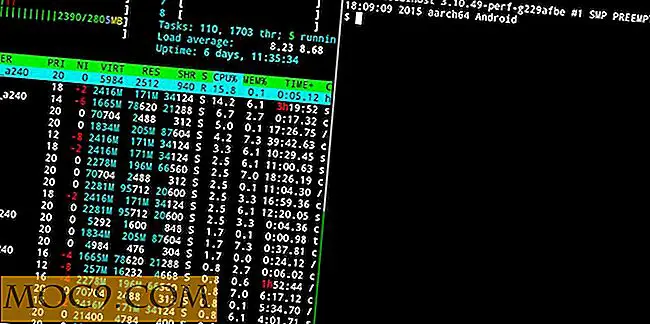So erstellen Sie den Austausch auf einem Chromebook
Wenn Sie ein Chromebook haben, stellen Sie möglicherweise fest, dass es nicht viel Speicher hat. Das ist wirklich nicht so groß (in den meisten Fällen). Warum? Nun, ChromeOS ist ein wirklich leichtes Betriebssystem. Wenn Sie sich bei Ihrem Chromebook nur auf Facebook anmelden, geht es Ihnen gut.
Die meisten Leute brauchen keinen Tausch. Manche werden es tun. Obwohl das Betriebssystem nicht viel Arbeitsspeicher benötigt, ist es nicht gerade ideal für mittlere bis hohe Beanspruchung. Beispiel: Bei Verwendung eines Chromebooks mit nur 2 GB RAM kann es zu Verzögerungen kommen. Zum Glück gibt es eine ziemlich schnelle Möglichkeit, das Speicherproblem zu lösen. Es heißt Swap. Wenn Sie ein Linux-Benutzer sind, haben Sie wahrscheinlich von einem Austausch gehört. Googles ChromeOS basiert auf Linux, daher ist das Hinzufügen von zusätzlichem Speicher sehr gut möglich und äußerst praktisch.
Hinweis : Dieser Vorgang funktioniert auf allen ChromeOS-Geräten.
Aktivieren von Tauschen
Das Aktivieren von Swap ist ziemlich einfach. Es ist mit einem einzigen Befehl erledigt. Öffnen Sie das ChromeOS-Terminal mit "Strg + Alt + T". Nach dem Öffnen geben Sie den Befehl in das Crosh-Terminal ein.
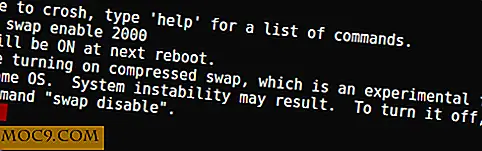
Swap-Aktivierung 2000
Dies schafft einen Swap von 2 GB Größe. Es wird aktiv sein, sobald Sie Ihren Rechner neu starten. Google empfiehlt, dass Sie beim Aktivieren von Swap nicht größer als 2 GB sind.
Hinweis : Sobald Sie Swap aktivieren, bleibt es aktiv, bis Sie es wieder deaktivieren.
Deaktivierung von Swap
Swap kann deaktiviert werden. Dies geschieht wiederum im ChromeOS-Terminal-Fenster. Öffnen Sie es, indem Sie "Strg + Alt + T" auf der Tastatur drücken.
Auslagerungssperre
Andere Möglichkeiten, ChromeOS zu beschleunigen

Löschen Sie den Cache für den Chrome-Browser. Ja, so einfach ist es. Manchmal, wenn Sie das Bild und den Web-Cache nicht regelmäßig löschen, bauen sich die Dinge auf. Da die meisten (wenn nicht alle) Chromebooks auf kleinen SSDs sind, ist es sehr schnell möglich, dass der Speicherplatz knapp wird.
Um dieses Problem schnell zu beheben, sehen Sie sich die OneClick Cleaner-Erweiterung an. Es löscht so gut wie alles, was Sie jemals mit einem Klick aus Chrome entfernen möchten. Sie müssen nicht in Chrome-Einstellungen gehen. Es ist praktisch, wenn Sie in Eile sind.
Fazit
ChromeOS ist ein großartiges Betriebssystem für den alltäglichen Gebrauch. Es ist nicht großartig für wirklich starken Gebrauch. Wenn der einzige Laptop, den Sie besitzen, es ausführt, werden Sie wahrscheinlich etwas fortgeschrittenes Zeug darauf machen. Zum Beispiel: Google hat das Ausführen von Android-Apps in Chrome ermöglicht. Ganz zu schweigen davon, dass Multitasking mit Tausch aktiviert wird, um viel besser zu werden.
Tweaking ist eine wundervolle Sache. Viele Chromebook-Besitzer werden wahrscheinlich niemals den Wunsch haben, Swap zu aktivieren. Trotzdem geht es mehr um das Prinzip. Es ist wirklich toll, dass du das Betriebssystem öffnen kannst und es dazu bringst, ein bisschen mehr Saft rauszuschmuggeln.
Ich denke, deshalb mag ich ChromeOS wirklich. Auf der Oberfläche scheint es super vereinfachend; darunter ist es genauso fortschrittlich wie alles andere da draußen. Und das ist nur ein spezifisches Beispiel. Dein Verstand würde wehen, wenn du unter die Motorhaube guckst und alles siehst. So viel Zeug geht vor sich. Es ist ein großartiges System und mit dieser schnellen Optimierung hat es das Potenzial, noch besser zu werden. Genießen!




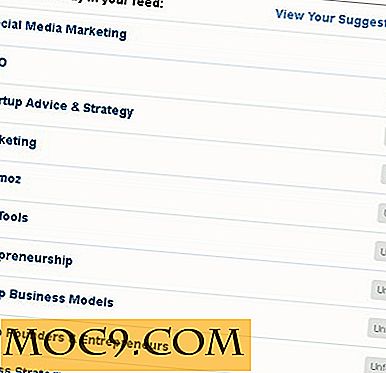
![Mit Evernote können Sie sich eindeutig auf Webinhalte konzentrieren und werden nicht abgelenkt [Google Chrome]](http://moc9.com/img/evernoteclearly-button1.png)